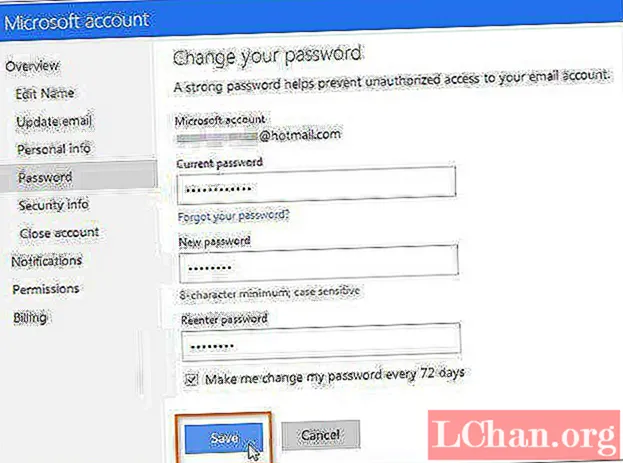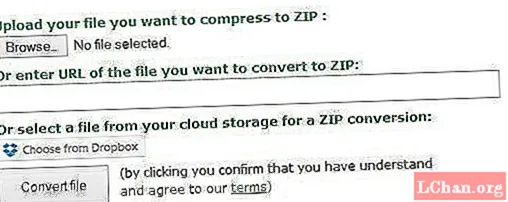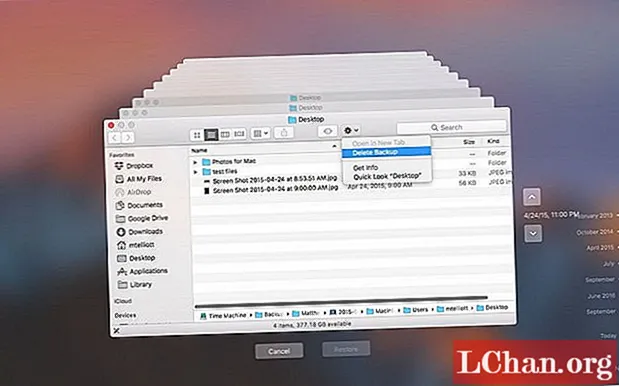İçerik
- Bölüm 1. iTunes Yedekleme Parolanızı Çevrimiçi Olarak Sıfırlama
- 1. iTunes'u kullanma
- 2. Tüm Ayarları Sıfırla
- Bölüm 2. Unutulmuş iTunes Yedekleme Parolası Nasıl Kurtarılır
- Özet
İyileşmek mi istiyorsun yoksa iTunes yedekleme şifresini sıfırlayın ama nasıl devam edeceğini bilmiyor musun? Genel olarak, iPhone kullanıcılarının parola güvenliğini artırmanın yanı sıra yedeklerinizi şifrelemek için bir yedekleme parolası ayarlaması önemlidir. Veritabanına erişiminiz yoksa ve şifreli iPhone yedekleme şifresini nasıl sıfırlayacağınız konusunda hiçbir fikriniz yoksa zor olabilir. Ancak endişelenmeyin, bunun için farklı yollar var.
- Bölüm 1. iTunes Yedekleme Parolanızı Çevrimiçi Olarak Sıfırlama
- Bölüm 2. Unutulan iTunes Yedekleme Parolası Nasıl Kurtarılır
Bölüm 1. iTunes Yedekleme Parolanızı Çevrimiçi Olarak Sıfırlama
Sadece iPhone yedekleme şifresini nasıl sıfırlayacağınızı öğrenmek istiyorsanız, şansınız yaver gider. Apple, birkaç basit adımda parolayı sıfırlamanıza yardımcı olabilir. Bu, verilerinizin güvenliğini artırmak için dosyalarınızdaki eski şifrelemeden kurtulmanıza ve cihazınızı yeni şifreleme ve yedeklemeyle güncellemenize yardımcı olacaktır. Bunu başarmak için gereken adımlar aşağıda listelenmiştir.
1. iTunes'u kullanma
Not: Bu yöntem yalnızca parolanızı unutmadan önce unutmadıysanız işe yarar.
Adım 1. Cihazınızda iTunes'u açın, bu amaçla en son sürümü kullanmanız önerilir. Ardından, cihazı bilgisayarınıza bağlamak için bir USB kablosu kullanın.
Adım 2. iTunes penceresinin sol üst köşesinde göründüğünde iPhone seçeneğine tıklayın.

Adım 3. Özet ekranına gidin ve Yedeklemeler Bölümü altında "iphone yedeklemesini şifrele" seçeneğini seçin.

Adım 4. Bu yapıldıktan sonra, bir şifre oluşturmanız istenecektir. Onayla. Ardından iTunes, önceki tüm yedeklemelerinizi anında şifreler.
Adım 5. Son olarak, şifreleme yedekleme işleminin başarılı olduğundan emin olun.
Bundan sonra, "Aygıtlar" sekmesini seçin ve aşağıdaki pencerenin açıldığını görmelisiniz ve iTunes penceresinden çıkmak için Tamam'ı tıklamanız yeterlidir.
2. Tüm Ayarları Sıfırla
Not: Bu yöntem iPhone'unuzdaki tüm verilerinizi veya uygulamanızı temizlemeyecek, ancak Dil ve Ana ekran düzeni gibi ayarları silecektir.
Adım 1. iPhone'unuzu girin ve Ayarlar> Genel'e gidin.

Adım 2. Devam etmek için "Sıfırla" seçeneğine tıklayın.

Adım 3. "Tüm Ayarları Sıfırla" yı tıklayın. İşlemi onaylamak için iphone şifrenizi girmelisiniz.
Bölüm 2. Unutulmuş iTunes Yedekleme Parolası Nasıl Kurtarılır
Gördüğünüz gibi, yedekleme şifresini resmi yolla sıfırlayın bazı sınırlamalar var. Tüm uygulamanızı yeniden indirin ve tüm şifrenizi yeniden girin kolay bir şey değildir. Bu şifrelenmiş dosyaları geri almak için üçüncü taraf yazılımları kullanmanız gerekecektir. Neyse ki, PassFab iPhone Backup Unlocker kullanan unutulmuş iTunes yedekleme şifrenizi kurtarmanın bir yolu var. Bunun nedeni, bu işlemin kırılması son derece zordur ve kendi başınıza yapılamaz. Bunu öğrendikten sonra, şifreyi kurtarmaya odaklanalım.
Adım 1. Bu yazılımı ilgili cihazınıza indirin ve kurun.

Adım 2. Aygıtınızı bilgisayarınıza bağlamak için bir USB kablosu kullanın ve "iTunes Yedekleme Parolasını Al" seçeneğini seçin.

Adım 3. Bu, tüm yedekleme dosyalarınızın görüntülenmesiyle sonuçlanacaktır. Dosyalar listelendikten sonra bir mod seçin. Örneğin sözlük saldırısı ve ardından İleri'ye tıklayın.

Adım 4. Yazılım daha sonra parolanızı bulmak için çalışmaya ayarlanacaktır. Bu, şifrenizin ne kadar karmaşık olduğuna bağlı olarak dakikalardan saatlere kadar sürebilir.

Adım 5. Tanımlandıktan sonra, parola ekranınızdaki bir diyalog kutusunda görüntülenecektir.

Alternatif olarak, iTunes yedekleme parolanızı fabrika ayarlarına sıfırlama seçeneğini kullanarak değiştirebileceğiniz PassFab yöntemini seçebilirsiniz. Bu çok daha kullanışlıdır çünkü bu ayarlara Genel ayarlar altındaki normal iPhone veya iPad sıfırlama seçeneklerinden erişilebilir.
Özet
Verilerinizi almak için zaten var olan bir iTunes şifreleme yedeklemesini kullanmanın tek yolunun parolanızı unutmamış olmanız olduğunu unutmamak önemlidir. Parola olmadan, şifrelenmiş belirli bir iOS cihazından herhangi bir veriye erişemez veya bu verileri kurtaramazsınız. Bu, yedekleme dosyalarınıza erişim sağlamanızı da engeller.
Tabii ki, iTunes yedekleme şifresini unuttuysanız tahmin etmeye çalışabilirsiniz, ancak PassFab iPhone Backup Unlocker'ı kullanmak çok daha verimli. Verilerinizi anında geri yüklemek için PassFab tarafından sunulan üç premium özelliği de kullanabilirsiniz, bu da PassFab'ın iş için en iyi araçlardan biri olduğunu kanıtlar. Tek yapmanız gereken, PassFab'ı kurmak ve birkaç basit adımı takip etmek. İşte bu kadar kolay!